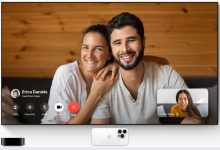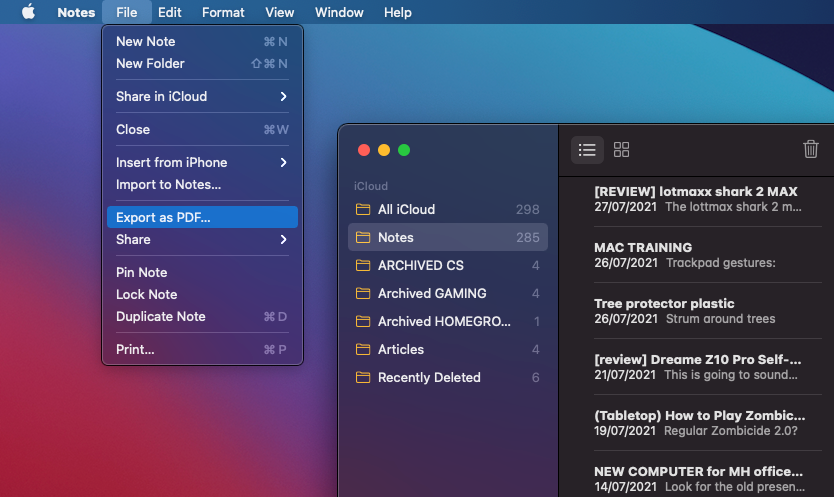.
Se você usa um iPad, iPhone ou Mac, não há dúvida de que o Apple Notes é um dos seus aplicativos de anotações preferidos. Este aplicativo é simples de usar e sincroniza facilmente suas anotações no iCloud. Isso significa que você pode acessar convenientemente suas anotações de diferentes dispositivos Apple.
A utilidade do Apple Notes não termina aí. Entre outras coisas, você também pode exportar suas anotações como PDF. Portanto, se você deseja exportar suas anotações no Apple Notes para arquivos PDF no seu iPhone, Mac ou iPad, continue lendo.
Como salvar notas da Apple como PDFs em qualquer dispositivo
O Apple Notes tem muitos recursos úteis que você deve usar. Por exemplo, em vez de copiar suas anotações para outra plataforma, o Apple Notes torna todo o processo muito fácil por meio da exportação para a funcionalidade PDF. A única desvantagem é que você não pode exportar várias notas simultaneamente.
Você pode, no entanto, exportar notas do Apple Notes como PDFs do seu iPhone, iPad ou Mac. Cobriremos todas as três plataformas.
Exporte Apple Notes como PDFs em um iPhone ou iPad
Se você estiver no iPhone ou iPad, aqui está um guia passo a passo sobre como exportar suas notas da Apple para PDF:
- Em Notasabra qualquer nota para exportar como PDF.
- Uma vez na nota, toque no Compartilhar ícone na parte superior.
- Na parte inferior, toque em marcação para gerar um PDF. Na página de marcação, você pode anotar seu PDF antes de exportar. Selecione qualquer ferramenta de marcação, personalize-a e faça anotações no PDF.
- Quando estiver satisfeito com seu PDF, toque em Feito. O Apple Notes solicitará que você salve seu PDF.
- Tocar Salvar arquivo em e selecione um local apropriado em seu iPhone ou iPad.
- Finalmente, toque em Salvar.
No seu iPhone e iPad, o recurso de marcação vem em seu socorro ao exportar notas. Além das anotações regulares, você também pode usar o recurso de marcação para exportar documentos digitalizados como PDFs do aplicativo Notes usando as etapas acima. No entanto, as etapas variam um pouco se você tiver um documento digitalizado com várias páginas.
Veja como exportar um documento digitalizado com várias páginas no Apple Notes:
- Primeiro, abra o documento digitalizado.
- Toque e segure em uma das páginas durante a pré-visualização e selecione Compartilhar no menu pop-up.
- Selecione marcação e anote seu documento, se desejar.
- Finalmente, toque em Concluído > Salvar arquivo eme selecione um local para salvar seu arquivo PDF.
- Tocar Salvar terminar.
Exporte Apple Notes como PDFs em um Mac
Em um Mac, o processo é mais simples. Veja como salvar ou exportar notas como PDFs do seu Mac:
- Lançar o Notas app e abra uma nota que deseja exportar como PDF.
- Clique Arquivo na barra de menus.
- Selecione Exportar como PDF no menu suspenso.
- Renomeie seu arquivo PDF, selecione onde salvá-lo e adicione algumas tags, se desejar.
- Clique Salvar para salvar seu PDF.
A funcionalidade de exportação permite criar PDFs rapidamente no aplicativo Notes em seu iPhone, iPad ou Mac. Outra dica interessante que recomendamos é salvar páginas da Web no seu iPhone ou iPad como PDFs sem usar um aplicativo de terceiros.
Leve suas notas da Apple onde quer que você vá
O Apple Notes está entre os melhores aplicativos de anotações para iOS, iPadOS e macOS. No entanto, o aplicativo é inútil se você mudar para outras plataformas que não sejam da Apple, como Android e Windows. Portanto, exportar suas anotações é uma maneira de garantir que você tenha uma cópia em qualquer lugar fora do iCloud.
Se você usa um PC com Windows, não precisa exportar suas anotações no aplicativo Apple Notes como PDFs. Existem diferentes maneiras de acessar e editar suas anotações no Apple Notes diretamente no Windows.
.